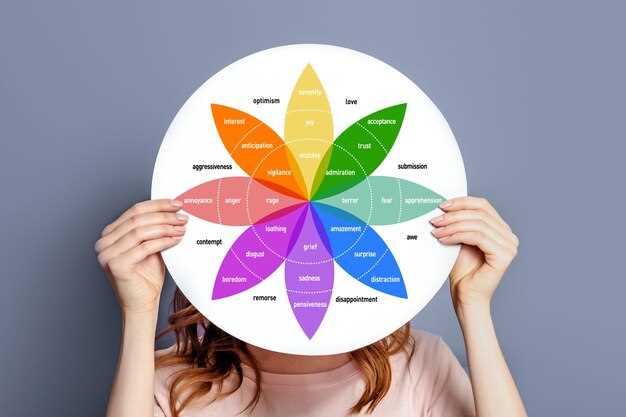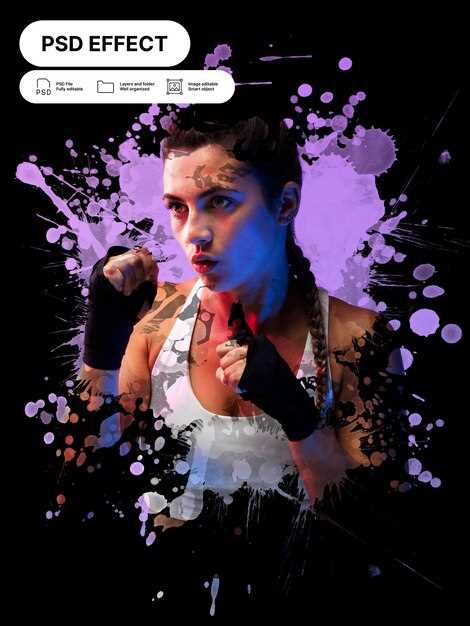Для качественной цветокоррекции в Фотошопе рекомендуется активно использовать отдельные цветовые каналы. Это позволяет достичь детальной обработки изображений и добиться желаемых результатов в редактировании фото. Эффективное управление каналами, особенно в моделях CMYK, открывает новые горизонты в создании гармоничных фотографий.
Начните с необходимости анализировать каждый цветовой канал: красный, зеленый и синий в RGB, или циан, маджента, желтый и черный в CMYK. Важно не просто изменять уровни каждого канала, но и оценивать их взаимодействие. Это поможет выявить возможные проблемы с балансом и цветопередачей, а значит, и улучшить общее качество изображения.
Фотошоп предлагает множество инструментов для работы с каналами: корректирующие слои, режимы смешивания и маски. Используйте их для тонкой настройки оттенков и контрастности. Также не забывайте о функции «Кривые» – она позволяет точно регулировать яркость и цветовые искажения. Понимание цветовых моделей и их применение в процессе цветокоррекции способствует созданию профессионально обработанных изображений.
Основы работы с цветами: выбор и анализ каналов в Photoshop

При работе с цветокоррекцией в Photoshop важно правильно выбирать и анализировать каналы. Для достижения качественного редактирования фото рекомендуется использовать корректирующие слои для точной настройки каждого канала. Это позволяет выделить индивидуальные цветовые компоненты, такие как красный, зеленый и синий.
Для начала откройте панель «Каналы», где вы сможете увидеть отдельные каналы RGB. Нажимая на каждый из них, вы можете оценить, как изменения в одном канале влияют на общее изображение. Это позволит вам проявить более тонкие аспекты цветокоррекции.
При выполнении профессиональной цветокоррекции используйте инструменты «Кривые» и «Уровни» для тонкой настройки яркости и контраста в отдельно взятых каналах. С помощью этих техник можно добиться более насыщенных и реалистичных цветов.
Также полезно применять маски для корректирующих слоев, чтобы ограничить воздействие изменений на определенные области изображения. Это дает возможность работать локально, сохраняя целостность остальной части фото.
Важный совет – всегда сохраняйте оригинал изображения перед началом редактирования. Используйте дублирование слоев и группировку слоев для организации работы, что ускорит процесс цветокоррекции и позволит в любой момент вернуться к исходному варианту.
При анализе каналов обращайте внимание на то, какие детали теряются или подчеркиваются при изменении цветового баланса. Это поможет вам лучше понимать, как работает цветовая модель и какие параметры надо регулировать для достижения желаемого результата.
Научитесь различать, когда необходимо работать с одним каналом, а когда стоит комбинировать изменения в нескольких каналах. Это позволит вам создавать более сложные и сбалансированные изображения. Используйте практические примеры и пробуйте разные подходы, чтобы найти наиболее подходящие техники для своих проектов.
Техники профессиональной цветокоррекции для фотографий
Используйте цветовые модели RGB и CMYK для редактирования фото в Фотошопе. Каждая модель обладает своими характеристиками, что позволяет достичь разных цветовых эффектов. RGB подходит для экранного отображения, тогда как CMYK необходим для печати.
Работа с каналами в Фотошопе позволяет изолировать и редактировать цветовые компоненты отдельно. Для начала откройте палитру каналов и выберите отдельный канал. Этот подход помогает точно настраивать цвета и повышает общую эффективность цветокоррекции.
Техника Color Grading предоставляет широкие возможности для преобразования фотографии. Используйте инструмент Curves для адаптации кривых каждого канала, что дает возможность изменить контраст и насыщенность. Работайте с Hue/Saturation для точной настройки цветовых тонов.
Для обработки фотографий также применяйте технику Split Toning, чтобы добавить определенные оттенки в светлые и темные участки изображения. Это создаст глубину и настроение.
Не забывайте о дублировании слоев перед применением коррекций, чтобы иметь возможность сравнить изменения и при необходимости вернуться к оригиналу. Это значительно упростит процесс редактирования и повысит качество результата.
Регулярно анализируйте конечный результат на разных устройствах для проверки правильности цветопередачи. Стремитесь сохранять баланс между яркими и нейтральными цветами, чтобы изображения выглядели естественно.
Советы по оптимизации процесса обработки фото с использованием цветовых каналов
Работайте с цветовой моделью RGB для редактирования фото в Фотошопе. Эта модель позволяет детально настраивать каждую составляющую, облегчаючи процесс цветокоррекции. Вы можете использовать отдельные слои для манипуляций с каждым каналом, что значительно упрощает внесение изменений.
Создавайте цветовые корректировки через Adjustment Layers, чтобы сохранить оригинальные изображения. Это позволяет вернуться к исходному состоянию без лишних затрат времени.
Используйте инструменты фотошопа, такие как Levels или Curves. Эти функции работают на уровне каналов и предоставляют больше контроля над оттенками и яркостью. Это особенно полезно для профессиональной обработки, где важна точность.
Применяйте техники маскирования для более тонкой настройки изменений. Например, вы можете создать маску слоя и выбрать только те области, которые нуждаются в коррекции, не затрагивая остальную часть изображения.
Практикуйте уроки по работе с каналами, чтобы ознакомиться с различными методами цветокоррекции. Это поможет вам понять, как различные значения в каналах влияют на итоговый результат. Познакомьтесь с методами комбинирования различных цветовых моделей, таких как CMYK для печатных материалов и RGB для цифровых.
Четко определите задачи перед началом редактирования. Это позволяет сосредоточиться на необходимых аспектах, будь то улучшение цветовых тонов или устранение недостатков. Задайте себе вопрос, какие именно части изображения нуждаются в изменениях, что сделает весь процесс более целенаправленным.
Экспортируйте изображения правильно. Выбор формата, соответствующего конечной цели, значительно экономит время на последующей обработке и сохранении качества. Рекомендуется использовать форматы, которые сохраняют информацию о слоях, чтобы сохранить возможность редактирования.
Применяйте фильтры и эффекты только после завершения коррекции каналов. Это позволяет избежать нежелательных артефактов, которые могут возникнуть при работе с цветами. Оптимизация процесса начинается с правильного порядка действий.
Используя вышеперечисленные советы, вы сможете значительно улучшить свою работу с цветовыми каналами, что приведет к удовлетворительным результатам в обработке изображений.